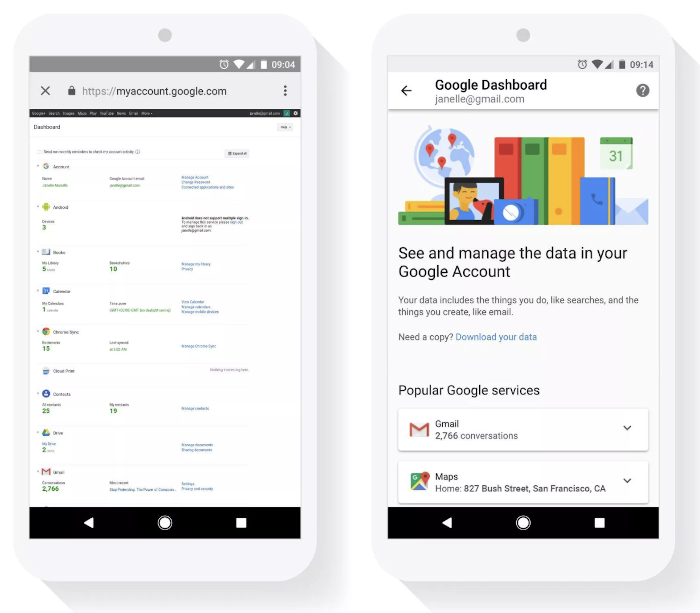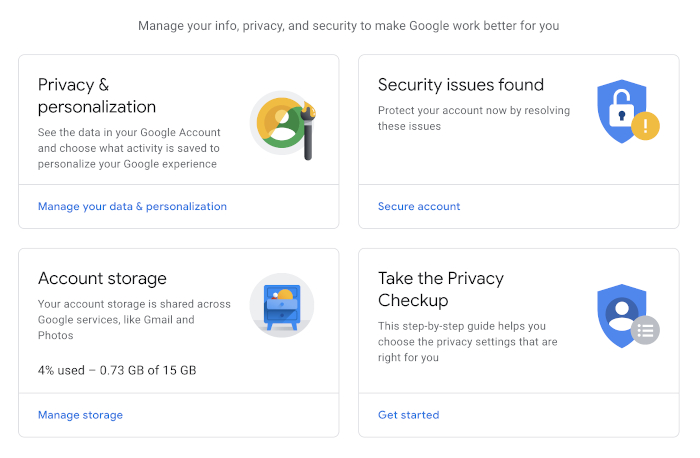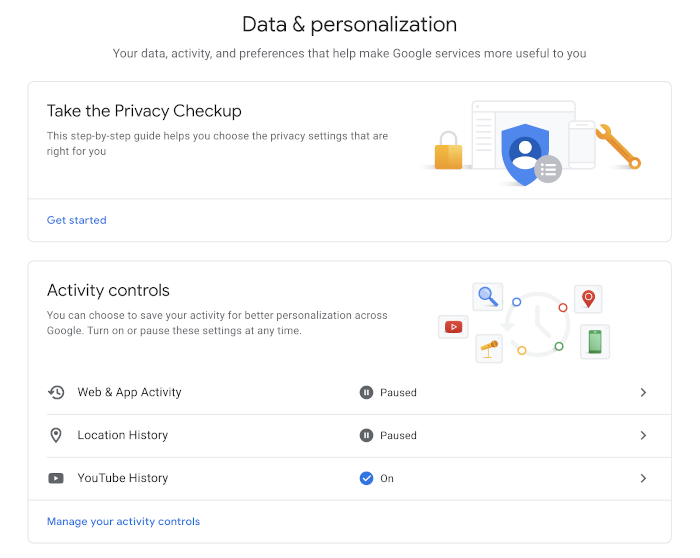Sve što radite online dok ste logirani s Google korisničkim računom, bilježi se na njihovim serverima. Tu se radi o jako puno podataka. Možda i više nego što mislite.
Google o vama prikuplja velike količine podataka – vjerojatno i više nego što mislite da skupljaju. Google ima zabilježenu svaku pretragu koju ste napravili, svaki video na YouTubeu koji ste pogledali. Uz to, imali vi iPhone ili Android telefon, Google Mape logiraju vašu lokaciju. Logiraju putanju kojom ste se kretali. Logiraju vrijeme kada ste se kretali. Čak i ako nema otvorenu mapu na mobitelu.
Pa kada pogledate sve te podatke koje Google ima o vama, to može biti prilično zabrinjavajuće. Sva sreća, postoji lijek za to. Kako su se u javnosti pojavljivale informacije o tome i kako ću informacije “curile van”, tako su ljudi počeli gubiti povjerenje u velike tehnološke kompanije. Stoga je Google napravio tzv. “privacy hub”. Mjesto na kojem možete upravljati svojim podacima, obrisati ih, te limitirati koje podatke Google smije spremati o vama.
Navigiranje po njihovim postavkama zna biti zbunjujuće i nije uvijek jasno što koja dozvola dozvoljava Googleu da radi i sprema podatke. Zato ćemo vam mi pomoći u tome i pokazati vam gdje i kako možete upravljati s dotičnim podacima i kako zaštititi svoju privatnost. Na vama je da odlučite želite li samo limitirati Google, obrisati dio podataka ili sve podatke.
Imajte samo na umu da brisanjem podataka i limitiranjem istih, ograničavate si neke funkcionalnosti Googleovih servisa. Na primjer, ako zabranite da Google sprema što gledate i slušate na YouTubeu, neće vam dobro raditi mehanizam za preporuku novih videa. Jer se preporuka radi na osnovu onog što ste gledali ili slušali na YouTubeu.
Kako naći privatne informacije o vama koje Google smatra “javnima”?
Velika je šansa da Google ima vaše ime i prezime, sliku lica, datum kada vam je rođendan, spol, druge email adrese koje koristite, vašu lozinku i broj telefona. Neke od tih informacija su izlistane kao javne informacije (ne vaša lozinka, naravno). Da biste vidjeli koje informacije Google dijeli sa svijetom, napravite iduće:
- Otvorite web preglednik i otvorite vašu Google Account stranicu
- Upišite vaše korisničko ime (korisnicko.ime@gmail.com)
- Iz menija odaberite “Personal Info” i pogledajte informacije. Tu možete promijeniti ili obrisati sliku, ime, datum rođenja, spol, lozinku, emailove i telefonski broj
- Ako želite vidjeti koje su informacije javne, scrollajte dolje i pri dnu ekrana stisnite na link “Go to About me”
- Možete se vratiti i napraviti izmjene. Nažalost, još nema opcije da učinite profil potpuno privatnim
Kako naći informacije o vašim online aktivnostima
Sada dolazimo do onog glavnog dijela, a to su informacije koje Google prikuplja o vama, vašim online aktivnostima, navikama i slično. Te informacije možete modificirati, obrisati ili limitirati.
Ako vam je cilj dobiti mnogo veću kontrolu nad podacima koje Google ima o vama, mi vam preporučujemo da uključite autodelete opciju i stavite da se podaci brišu nakon 3 mjeseca.
U svakodnevnim aktivnostima nećete primjeriti neku veliku razliku, a podaci će se sa zadrškom brisati. Točnije, brisat će se svaka 3 mjeseca. Kako to napraviti?
- Ponovno se logirajte u vaš Google account i iz menija odaberite opciju “Data & Personalization”
- Da biste vidjeli listu vaše online aktivnosti koje je Google logirao, scrollajte do “Activity controls” i selektirajte “Web & App Activity”
- Ako želite da Google prestane pratiti vaše pretrage, online aktivnost, spremati povijest pretraga, podatke vezane uz mape i vašu lokaciju, uklonite kvačice kraj obje opcije. Ako ne, odite na idući korak
- Kliknite na “Manage Activity”. Ova stranica će prikazati sve vaše online aktivnosti koje Google ima o vama i sve ono što smo spomenuli u prošlom koraku. Tu bi se trebali nalaziti podaci od početka vašeg korisničkog računa
- Da biste postavili opciju da se vaši podaci automatski brišu svakih par mjeseci, odaberite opciju “Choose to delete automatically” i odaberite vremenski interval u kojem želite da se podaci čuvaju. Svi podaci van tog intervala će se automatski brisati.
- Ako želite manualno obrisati dio vaših podataka, u navigacijskom baru odaberite “Delete activity by” i odaberite Last hour, Last day, All time ili Custom range
- Nakon što odaberete opciju za brisanje podataka, dobiti ćete popup u kojem ćete morati potvrditi svoj odabir
Isto ovo ponovite za lokaciju i za YouTube. U spomenutom Activity controls prozoru imate još dvije opcije: Location History i YouTube History.
Uđite u svaku od tih opcija, te maknite kvačice iz checkboxova ako želite odmah ugasiti svako spremanje podataka. Ako ne, uđite u Manage activity i prilagodite si opcije prema vlastitim željama.
Piše: B.P.